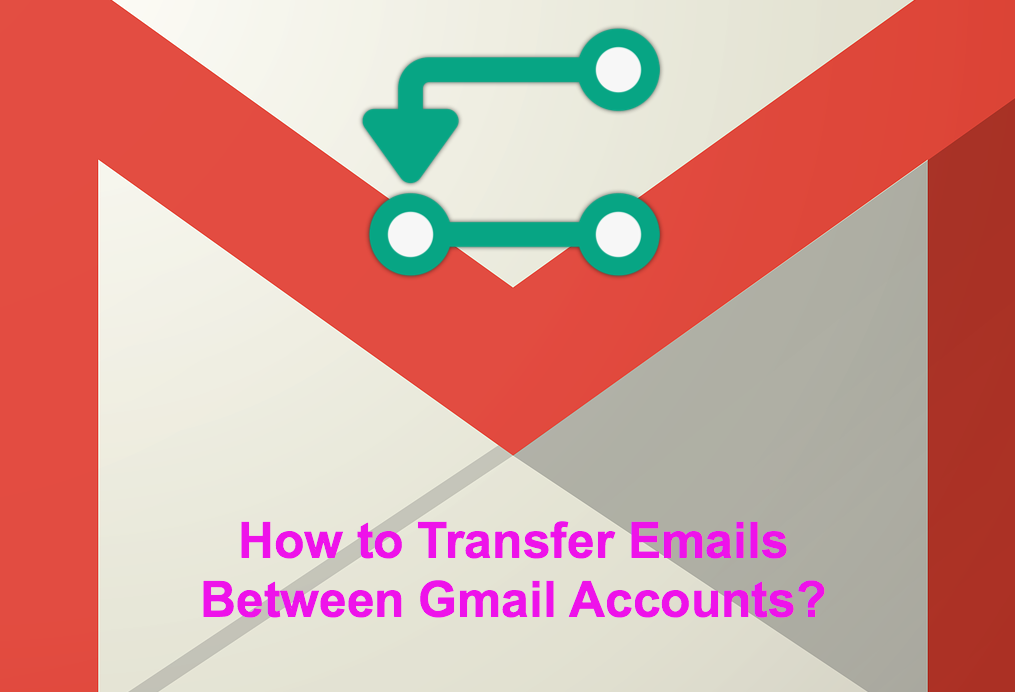如何在Gmail帐户之间传输电子邮件
当人们更改名称或公司名称时,他们通常会创建一个新的电子邮件帐户。 您是否正在切换到新的 Gmail 帐户,但仍想获取以前的电子邮件? 没问题。 您可以将所有以前的电子邮件转移到新的 Gmail 帐户。 在本指南中,我们将向您展示如何执行此操作。
推荐:如何在Windows 11中安装Gmail应用
在 Gmail 帐户之间传输电子邮件
以下是您可以转移或使用多个 Gmail 帐户的两种方法:
- 将电子邮件从旧帐户迁移到新帐户。
- 从新帐户检查旧帐户的电子邮件。
- 在移动应用中使用多个 Gmail 帐户。
1. 从另一个 Gmail 帐户导入电子邮件
Google 提供了一项名为 ShuttleCloud 的迁移服务,该服务有助于将所有电子邮件从一个 Gmail 帐户转移到另一个 Gmail 帐户。 让我们解释一下如何在两个 Gmail 帐户之间使用此功能。
1.1 导入电子邮件选项
登录到您的新 Gmail 帐户并按照以下步骤使用 ShuttleCloud 迁移。
- 点击右上角的“齿轮”图标。
- 选择“设置”选项。
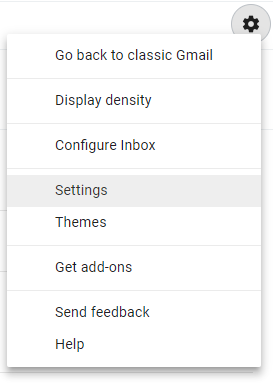
邮箱设置
- 单击顶部菜单中的“帐户和导入”。
- 在“导入邮件和联系人”选项前面,单击“导入邮件和联系人”链接。
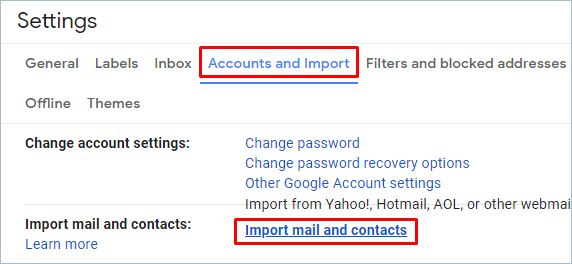
导入邮件和联系人链接
1.2 提供访问旧电子邮件帐户的权限
- 将打开一个新窗口,在显示的输入框中输入旧电子邮件帐户。 单击“继续”按钮。
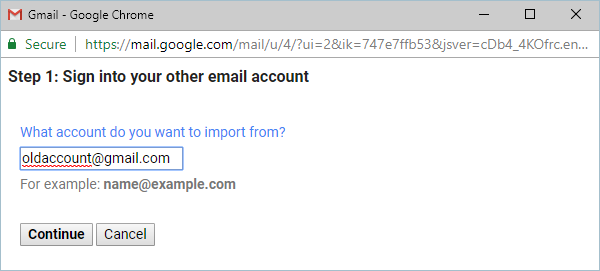
输入旧电子邮件地址
- 它会将您重定向到 Google 的登录页面。 使用旧帐户的电子邮件 ID 和密码再次登录。
- 单击“允许”按钮以授予访问旧帐户电子邮件的权限。
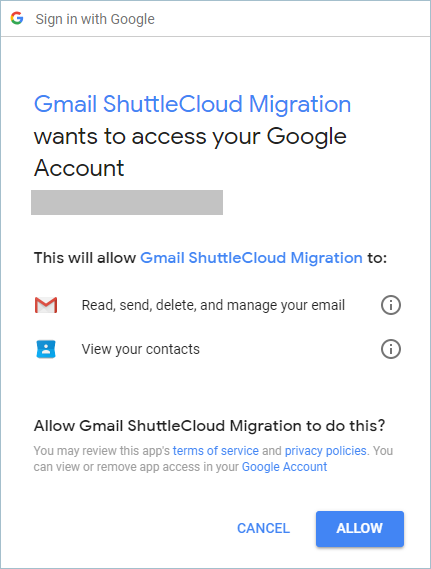
授予管理电子邮件的权限
- 最后,它会说“验证成功”,您将返回上一个窗口。
1.3 导入内容
- 现在它会将第 2 步显示为“导入选项”。
- 您可以将旧 Gmail 帐户中的联系人和电子邮件导入新帐户。 如果您只想导入电子邮件,请确保选择“导入邮件”选项。
- 您甚至可以从旧帐户导入未来 30 天的电子邮件。 这是一个有用的选项,尤其是您想永久关闭旧的电子邮件帐户。
- 单击“开始导入”按钮将所有内容迁移到新帐户。
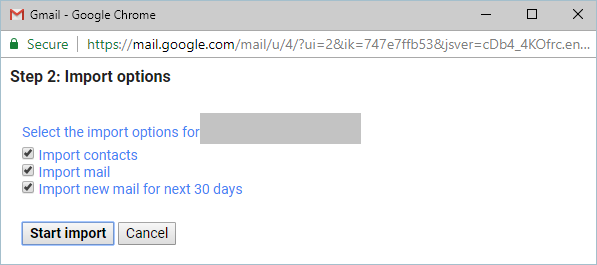
Gmail 导入选项
有关的: 在 iOS 中设置 GoDaddy 域电子邮件。
2.检查来自另一个帐户的电子邮件
上述方法有助于将整个电子邮件从一个帐户移动到另一个帐户,包括联系人。 但有时您只想查看其他帐户的电子邮件而不登录。 如果您想从新帐户中查看旧帐户的电子邮件,这在 Gmail 中也是可能的。 在这种方法中,我们将连接两个 Gmail 帐户。 为此,请按照以下步骤操作。
2.1 检查弹出服务器
首先,请确保您的旧帐户中的弹出服务器已正确配置。
- 转到旧帐户并打开“设置”。
- 单击顶部的“转发和 POP/IMAP”。
- 在“Pop 下载”部分,选择“为所有邮件启用 POP”选项。
- 当使用 POP 访问邮件时,请根据您的要求选择“归档 Gmail 的副本”或任何其他选项。
- 确保通过单击“保存”按钮保存配置。
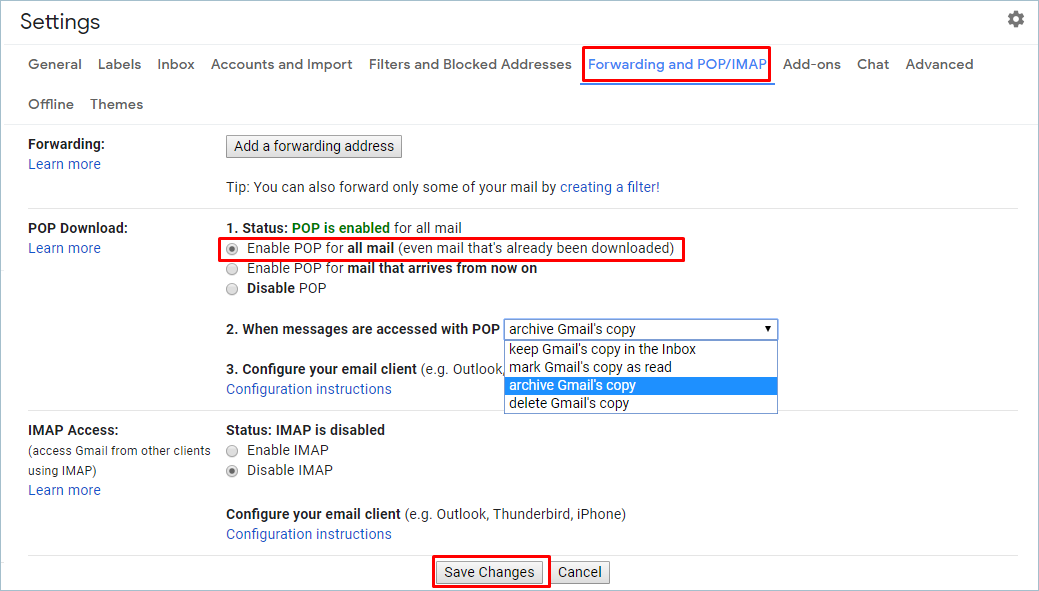
在 Gmail 中配置 POP 服务器
2.2 查看其他账户的邮件
- 登录您的新帐户。
- 如前一种方法所示,从“齿轮”图标转到“设置”。
- 单击“帐户和导入”选项卡。
- 在“检查来自其他帐户的邮件”前面,单击“添加电子邮件帐户”链接。
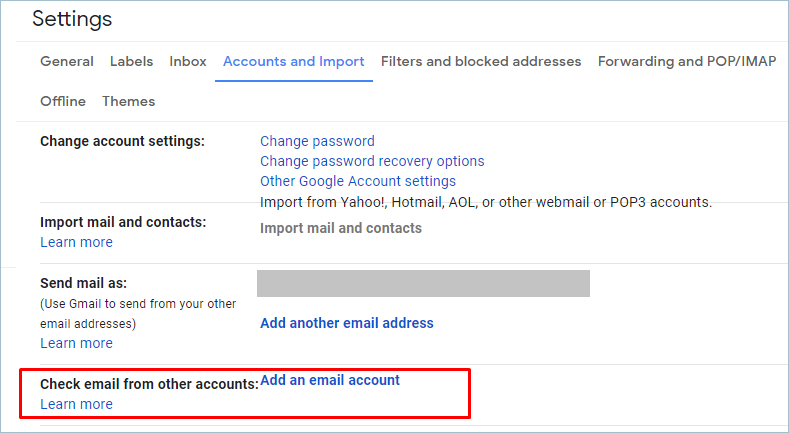
添加电子邮件帐户
2.3 添加另一个 Gmail 帐户
- 再次,将打开一个新的弹出窗口,输入您以前帐户的“电子邮件地址”。 单击“下一步”按钮。
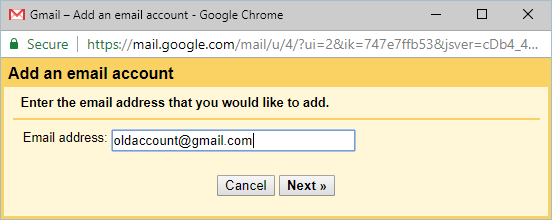
输入以前的电子邮件地址
- 确保选中“从我的其他帐户 (POP3) 导入电子邮件”选项。
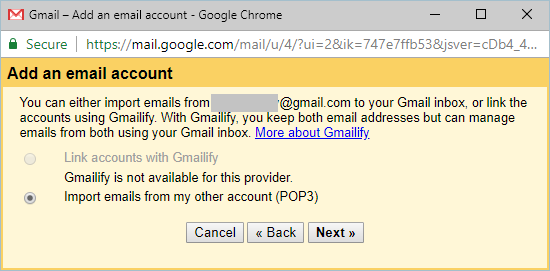
检查导入电子邮件选项
- 检查“用户名”并输入 Gmail 密码。 确保选择了“pop.gmail.com”服务器和端口 995。
- 除了“在服务器上保留检索到的消息的副本”选项外,请确保已选择所有其他选项。
- 点击“添加帐户”。 如果您的帐户中启用了双因素身份验证,请再次授权自己。
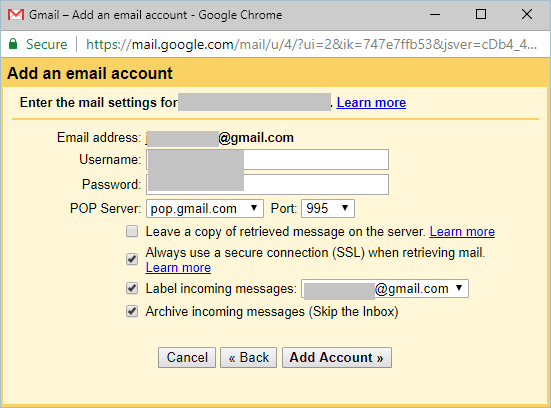
使用设置添加电子邮件帐户
2.4 发送电子邮件为
现在您已经在一个界面下添加了两个帐户。 您可以选择从这两个帐户发送电子邮件。 要启用此功能,请在添加帐户结束时选择“是的,我希望能够以身份发送邮件”选项,然后单击“完成”按钮。
3. 在移动应用中使用多个 Gmail 帐户
在移动设备上使用多个 Gmail 帐户非常容易。 Google 的 iOS 和 Android 应用程序允许您在一个应用程序中添加多个 Gmail 帐户。 您可以在应用程序内切换帐户并查看电子邮件。 下面是您可以在 iOS 应用程序中设置多个 Gmail 帐户的方法。
- 打开 Gmail 应用程序并点击左上角的三个水平线。
- 点击您的帐户电子邮件旁边显示的小箭头,然后选择“管理帐户”。
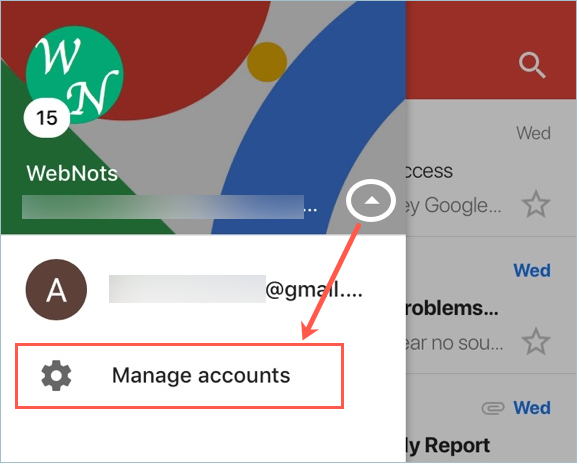
在 iOS 应用中管理多个 Gmail 帐户
- 点击“添加帐户”。
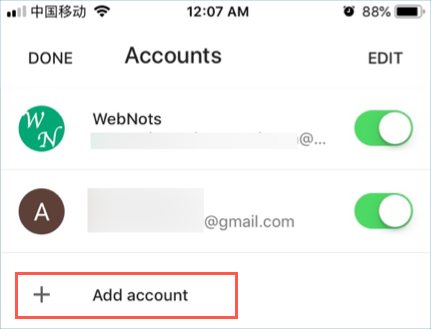
在 iOS 应用中添加多个 Gmail 帐户
- 选择“Google”以添加 Gmail 帐户。 您还可以添加其他电子邮件服务,例如 iCloud、Outlook、Yahoo! 等等
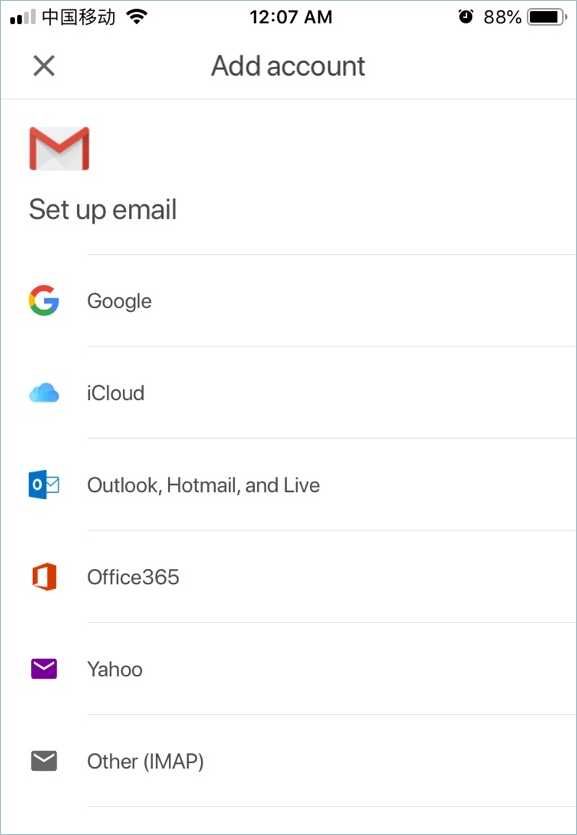
在 Gmail iOS 应用中添加电子邮件帐户
- 通过使用您的电子邮件和密码登录来添加 Gmail 帐户。
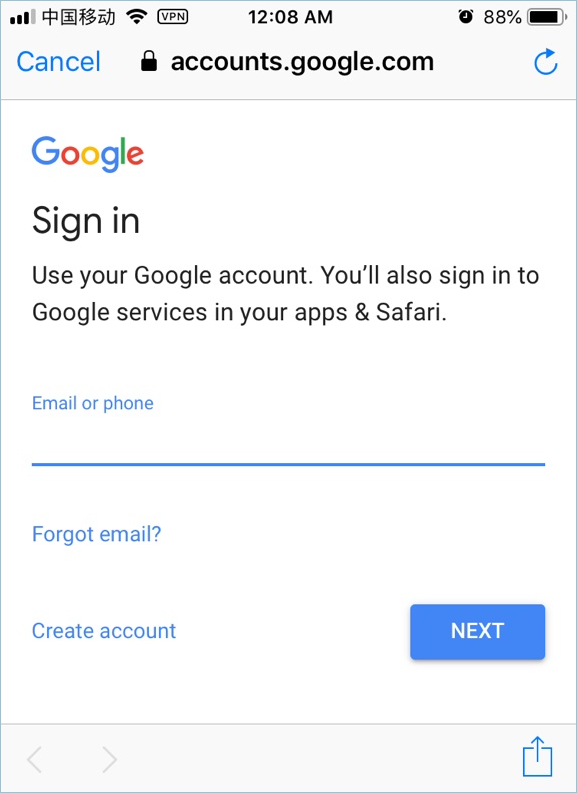
登录您的 Gmail 并添加帐户
添加其他帐户后,点击三个水平线(汉堡)菜单以在帐户之间切换。